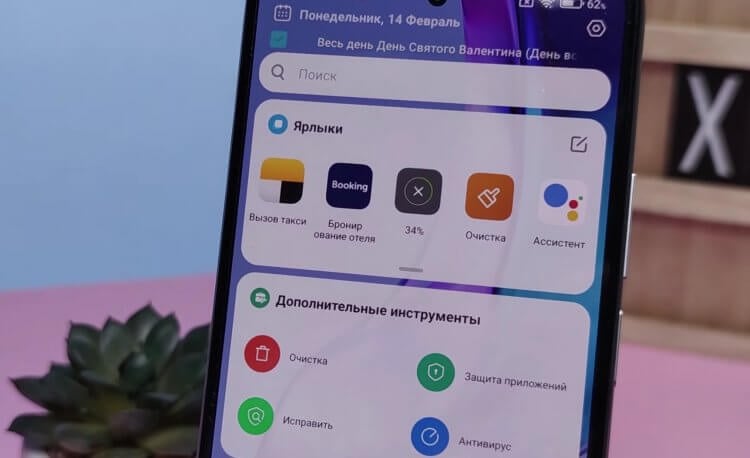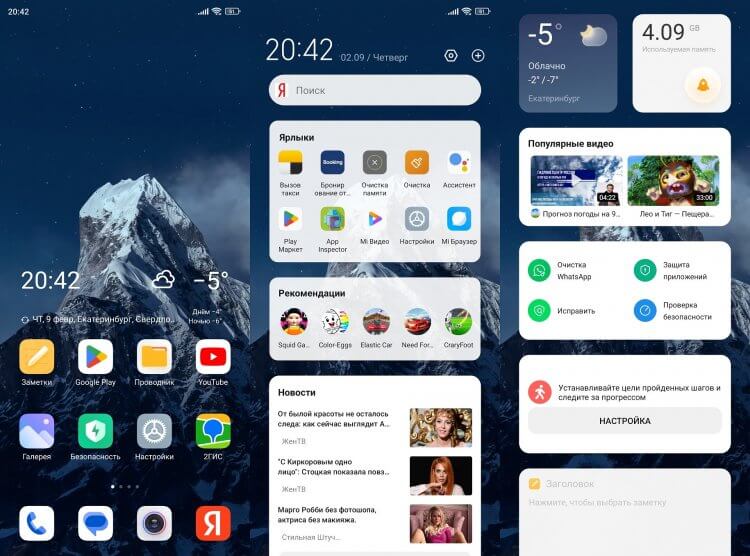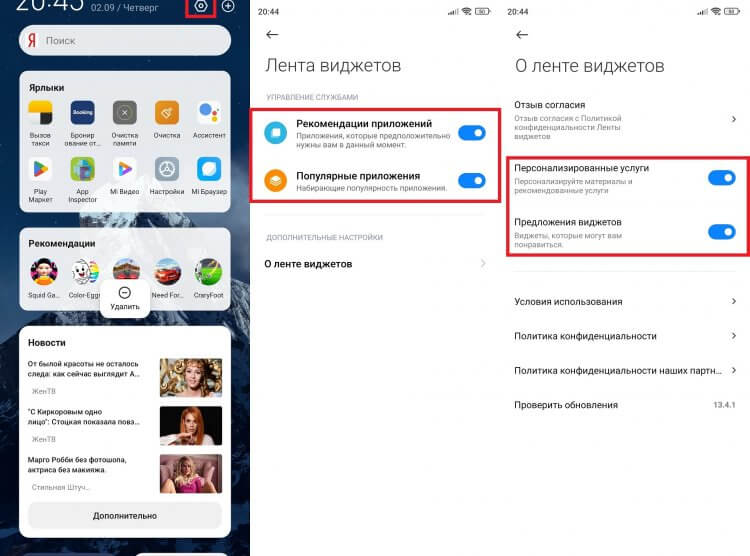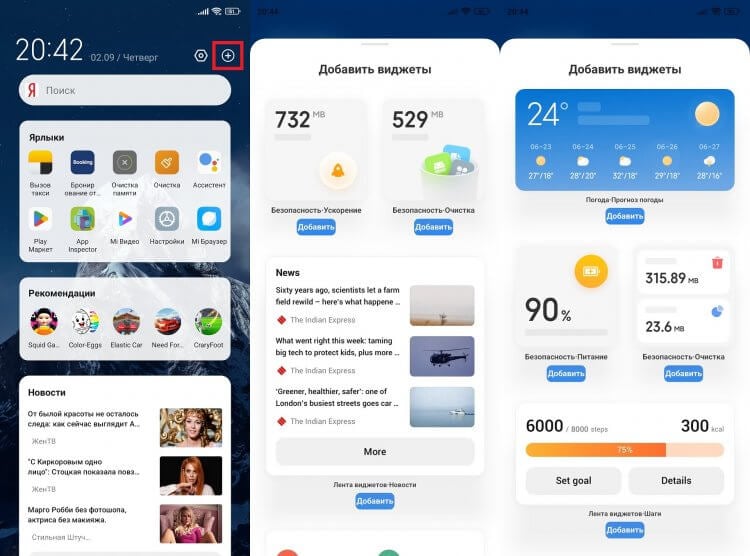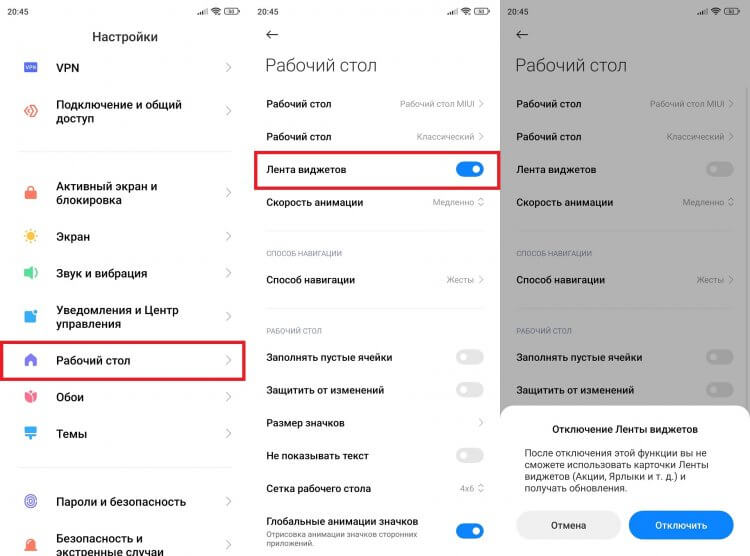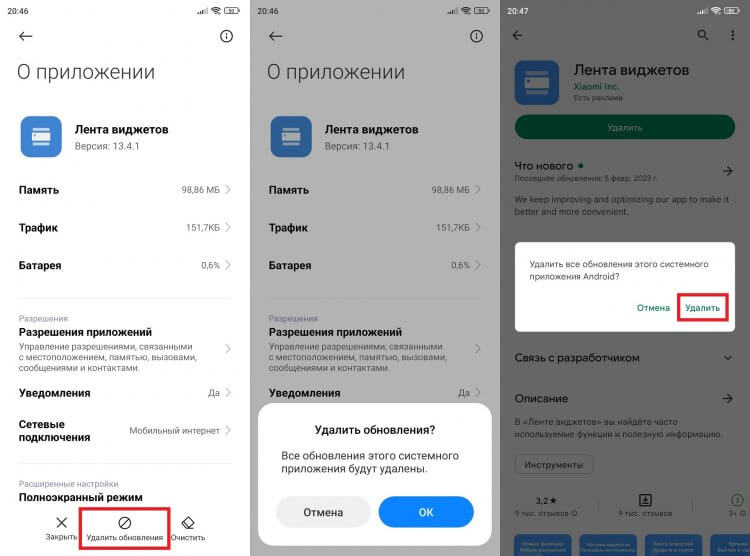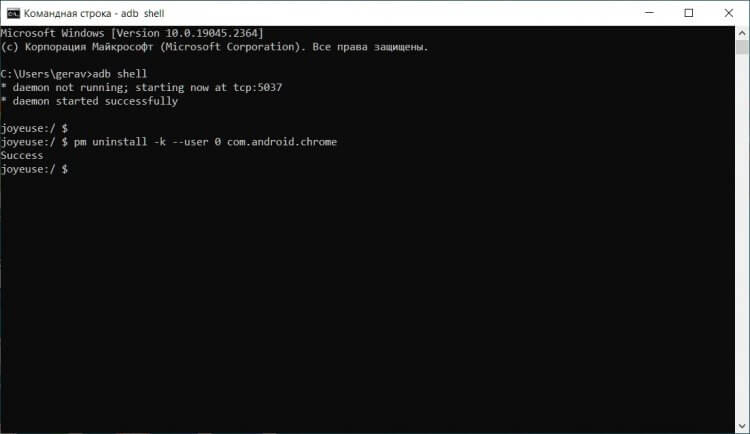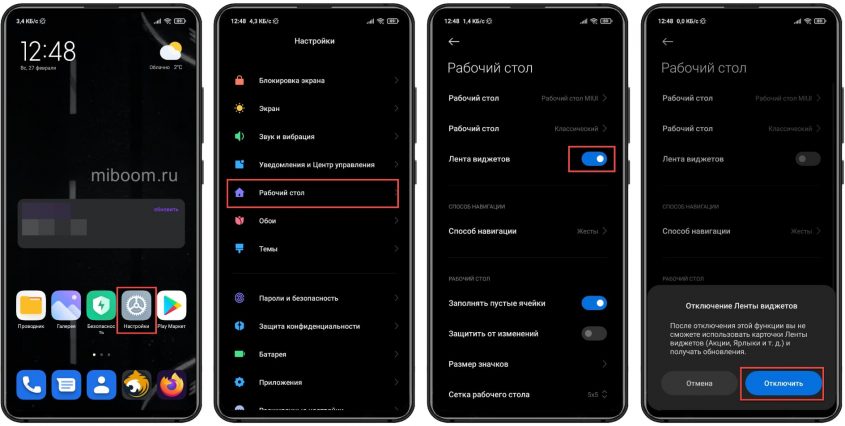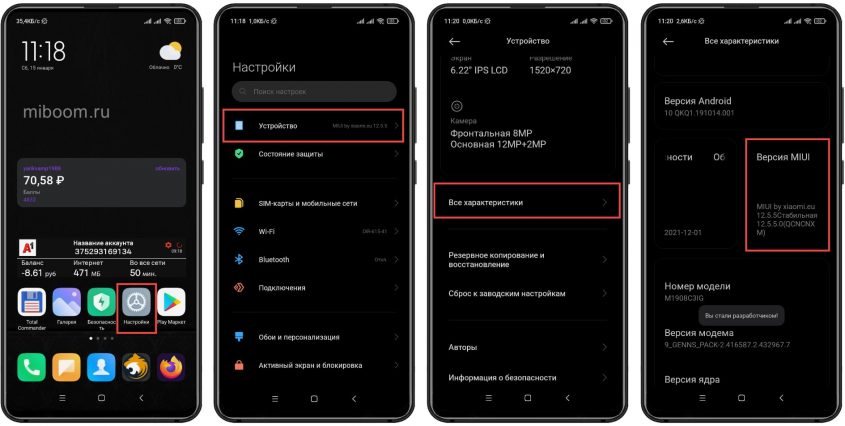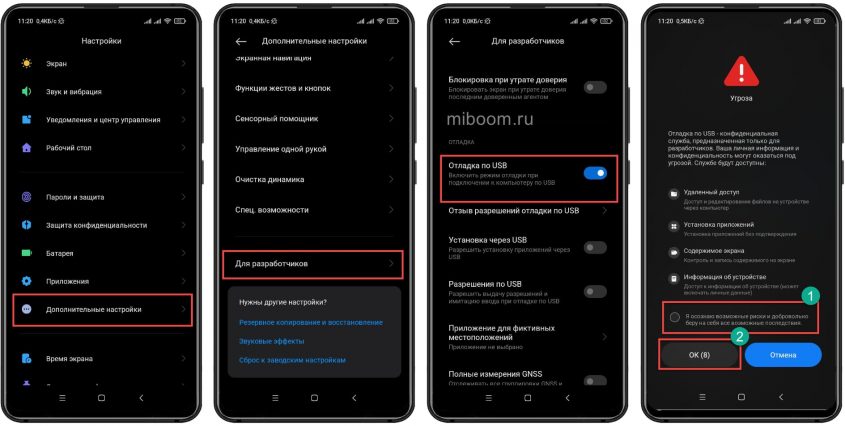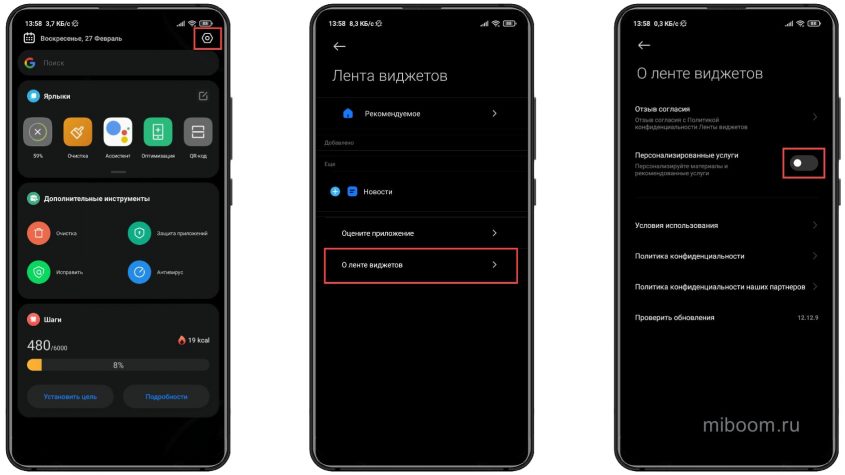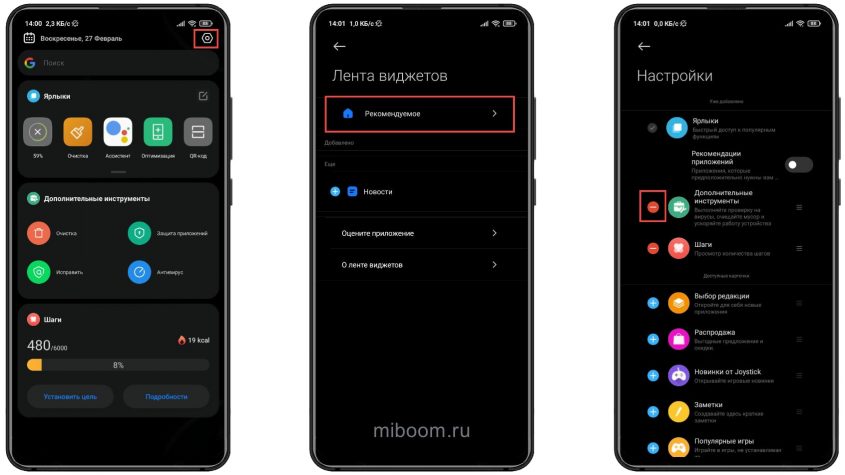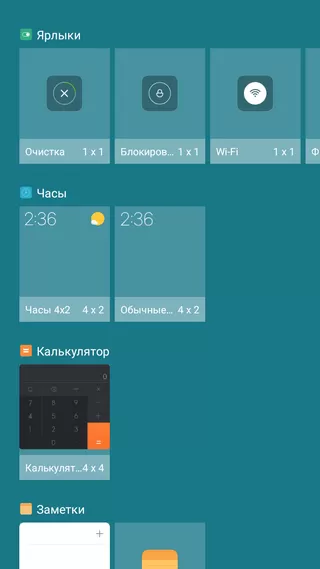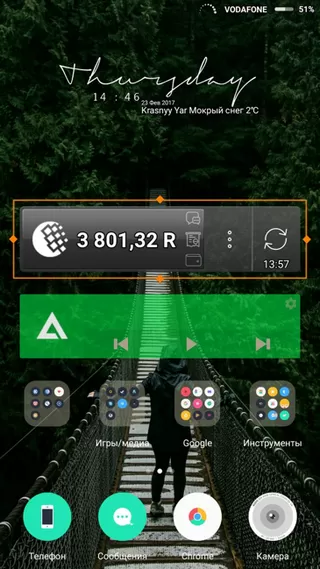Владельцы телефонов Xiaomi замечают, что помимо основного рабочего стола у них есть лента виджетов — дополнительный экран, на котором отображается много дополнительной информации, не всегда полезной. Рассказываем, как настроить или удалить с телефона ленту виджетов.
Виджетом называют часть приложения, базовую функцию, которая может работать отдельно от него и располагаться на отдельном экране. Так, пользователь может увидеть температуру и осадки, не заходя в погодное приложение, или список ближайших дел, не заходя в календарь. Если на экране отображаются только шаги за сегодня — это виджет приложения Здоровье, и так далее.
На телефонах Xiaomi с прошивкой MIUI лента виджетов представляет собой отдельный экран рабочего стола. Здесь собраны часто используемые ярлыки и инструменты, перечень которых можно настроить. Разработчики задумывали ленту виджетов как средство быстрого доступа к необходимым приложениям. Увидеть ленту виджетов можно, если свайпать основной экран вправо — таким образом, это самый левый, «нулевой» рабочий стол Xiaomi.
Изначально система наполняет ленту автоматически, ориентируясь на часто используемые приложения. Однако содержимое ленты можно настроить самостоятельно.
- Перейдите на ленту — свайпайте экран вправо до появления набора элементов ленты.
- В правом верхнем углу нажмите на значок шестеренки — именно тут скрываются возможности для настройки ленты под себя.
- В верхней части указаны виджеты, которые уже добавлены. Здесь система выводит список рекомендуемых приложений — на основе частоты использования, обычно это 12 самых важных приложений (2 ряда по 6). Перечень этих приложений можно настроить, если зажать надпись Ярлыки. Любое приложение из установленных на смартфоне может оказаться на ленте.
- Далее идут карточки приложений, которые можно добавить на ленту, вы нажимаете +, если хотите видеть данный виджет на ленте, или минус, если хотите удалить виджет с ленты.
Система предлагает установить довольно странный набор виджетов, польза которых сомнительна:
- выбор редакции — какое-то рандомное приложение от «редакции»;
- новости — обычно это нечто из желтой прессы;
- дополнительные инструменты — утилиты для проверки на вирусы, очистки мусора и оптимизации работы устройства;
- новинки от Joystick — игровые анонсы, которые будут постоянно меняться;
- популярные игры — в них можно играть без установки приложений;
- популярные видео — видеоролики, отобранные «редакцией»;
- мероприятия — события из календаря, дни рождения и т.д.
А вот список полезных виджетов, которые стоит держать на ленте.
- Часы — стандартный циферблат, а также быстрый доступ к будильнику.
- Погода — очень часто надо быстро посмотреть температуру и прогноз на ближайшие часы.
- Инструменты — все, что касается очистки смартфона и его оптимизации.
- Маркетплейсы — для тех, что часто заказывает товары на Wildberries или Ozon.
- Шагомер — важно контролировать двигательную активность в течение дня и следить за достижением цели.
- Мессенджеры — тут комментарии излишни, это часть нашей жизни.
Дальше каждый сам определяет, какие приложения играют важную роль в его жизни и достойны оказаться на ленте быстрого доступа. Это могут быть доставки еды, службы такси, Авито, калькулятор и многое другое.

Интересно, что новости периодически появляются в ленте виджетов, хотя пользователь и отказался от них. Именно поэтому многие предпочитают отключить ленту виджетов на Redmi совсем. Но для начала можно сделать тонкую настройку ленты — отключить рекламу на ней.
Чтобы на ленте не было рекламы, следует пройти по пути Настройки (шестеренка) — О ленте Виджетов. Там вы увидите вкладку с названием Персонализированные услуги — это и есть опция, отвечающая за рекламу. Деактивируйте ползунок, и новостей и рекламы больше не будет.
Здесь же можно настроить уведомления: этот пункт называется App Vault notification. Разрешите или запретите определенным приложениям присылать уведомления через ленту виджетов. App vault push notification — это пуши от системных приложений, эту функцию лучше оставить включенной.
Как отключить ленту виджетов
- Если у вас нет потребности в дополнительном рабочем столе, ленту виджетов на прошивке MIUI можно отключить полностью.
- Войдите в Настройки.
- Перейдите в раздел Рабочий стол.
- В пункте Лента виджетов сдвиньте бегунок в неактивное положение.
- Подтвердите операцию.
Теперь при свайпах рабочих экранов вправо лента виджетов не будет появляться. Включить ленту виджетов можно в том же разделе настроек.
Так как эта функция является системной, для полного удаления ленты виджетов из настроек потребуются дополнительные инструменты. Эксперты в системе Android рекомендуют воспользоваться спецпрограммой Xiaomi ADB Fastboot Tools.
Вот как происходит процесс:
- перейдите в Настройки — О телефоне;
- семь раз подряд нажмите на номер версии прошивки MIUI — это включает режим разработчика;
- снова вернитесь в Настройки, далее Дополнительные настройки (на некоторых моделях — Расширенные настройки);
- нажмите пункт Для разработчиков;
- активируйте функцию Отладка по USB;
- подтвердите последние действия.
Это этап предварительной подготовки для дальнейшей работы через USB-кабель. Также понадобятся: драйвера ADB для смартфона, пакет Oracle JAVA, без которых настройка не получится. Когда все установлено на компьютер, следует запустить Xiaomi ADB Fastboot и только после этого подсоединить телефон кабелем. В интерфейсе программы открыть вкладку ADB, в окне отобразятся все установленные приложения. После выбора AppVault (так будет называться лента виджетов) остается нажать Uninstall. После этой операции в настройках больше не будет пункта Лента виджетов.
Эта инструкция подходит для продвинутых пользователей, которые любят копаться в системе Android. Большинству же пользователей хватает простой деактивации функции Лента виджетов в настройках.
Если на прошивке Android отсутствует настройка ленты, ее можно скачать в виде отдельного приложения с Google Play. Утилита так и называется: «Лента виджетов — все самое нужное», разработчик Xiaomi. Функционал аналогичен «родной» ленте: можно разместить собственный набор из ярлыков, карточек с важной информацией, самых свежих новостей. По свайпу вправо на рабочем столе становится доступен обширный набор функций, все часто используемые приложения.
Многие любят ленту именно за возможность быстро получить доступ к актуальным видео, самым свежим и обсуждаемым публикациям. Приложение постоянно обновляется, и в последнее время пользователи жалуются на то, что оно присылает уведомления и рекламу, которые нельзя деактивировать. В отзывах говорят о том, что спам просто невозможно заблокировать, только удалять приложение целиком, причем в режиме разработчика.
Так как с лентой виджетов Xiaomi могут возникнуть проблемы в виде спама и неконтролируемого потока уведомлений, стоит рассмотреть альтернативы. Они есть и называются лаунчеры — средства организации идеального рабочего стола. В маркетплейсе Google Play есть десятки лаунчеров для Android, вот самые популярные из них.
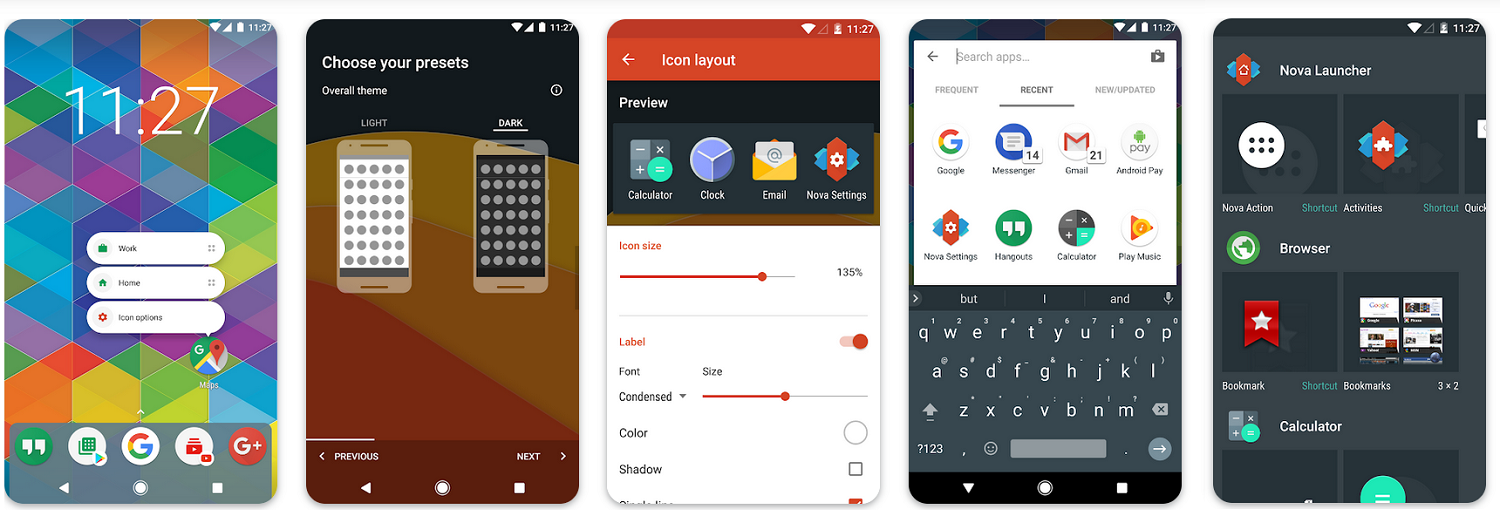
Nova Launcher. Удобный, эстетичный инструмент для кастомизации Android. Можно устанавливать цветовую схему интерфейса, размер и форму иконок, вид панели поиска и многое другое. Изменить и настроить можно буквально все: от расположения иконок на столах до малейших элементов дизайна интерфейса. Есть и маленькие приятные плюшки вроде анимации окон при открытии.
Niagara Launcher. Минималистичный лаунчер с необычным решением: на главном экране есть кривая с алфавитом, и на каждую букву откроется установленное приложение. Это совершенно новое управление приложениями, к которому довольно быстро привыкаешь.
Smart Launcher. Создан для тех, кому хочется попробовать дизайн «как у iPhone». Все смотрится очень достойно и аккуратно, приложения складываются в стопки по категориям, как в системе iOS. Особенно симпатично выглядит аналог ленты виджетов на крайнем левом экране, они размещаются на экране по сетке и выглядят максимально упорядоченно и современно.
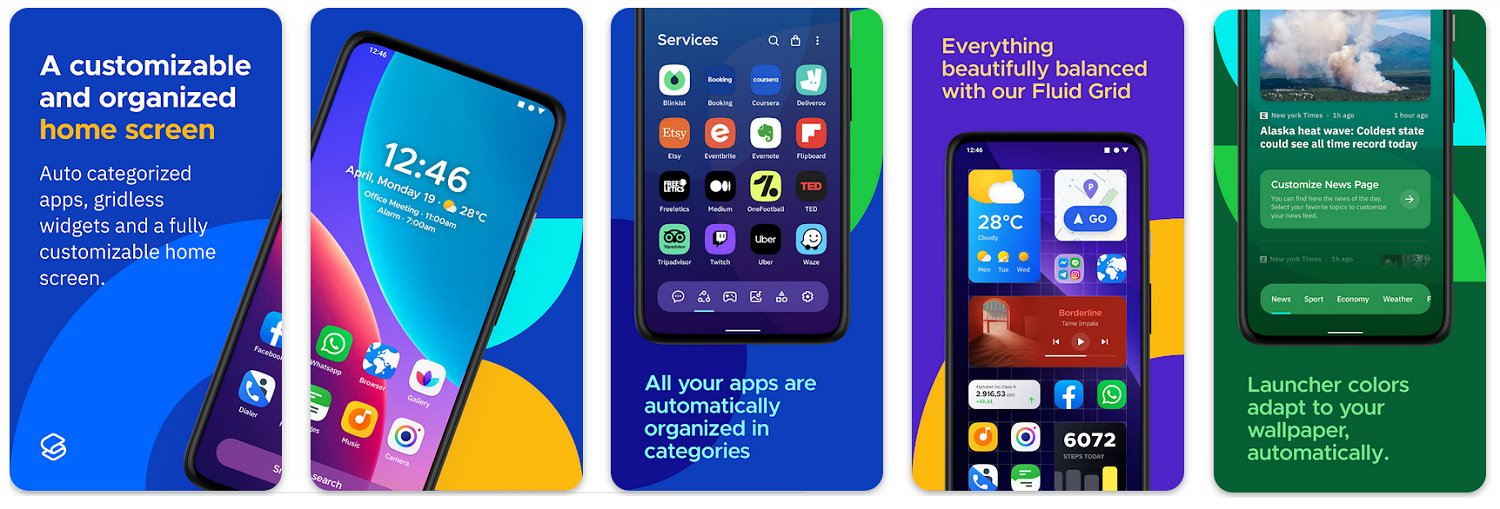
AIO Launcher. Пожалуй, чемпион по вместимости одного экрана — столько виджетов, иконок, будильников и ярлыков приложений тут размещается. Экран главный и единственный, точно настраиваемый самим пользователем. На него умещаются диктофон, таймер, список последних писем из почтового ящика, встроенный менеджер задач, лента новостей от выбранных источников, курсы валют и даже биткоина, значки для bluetooth, wi-fi, громкости звука, вспышки фотоаппарата и многое другое. Возникает даже некий спортивный интерес — как все это расположить максимально удобно для себя.
Лаунчеры можно менять сколь угодно часто — это хороший инструмент для обновления отношений с собственным телефоном.
Лента виджетов на телефонах Xiaomi представляет собой дополнительный рабочий стол с самыми важными приложениями и данными. Перечень этих приложений можно настроить. Обычно на ленту выводят часы, шагомер, погоду, мессенджеры и социальные сети. Система также автоматически добавляет новости и рекламу, которые отключаются в настройках ленты. Если необходимости в этих элементах нет, ленту виджетов на Redmi легко удалить полностью: это делается в настройках Рабочего стола.
Эх, сколько же всего интересного есть в оболочке MIUI: тут тебе и приложение камеры с киноэффектами, и фоторедактор, меняющий небо на картинках, и настройка звука под физиологические особенности, и много-много всего другого. Но порой среди полезных функций встречаются довольно спорные инструменты, одним из которых является лента виджетов. Ее можно заметить, листая рабочие столы на главном экране. Но знаете ли вы, зачем она нужна и как убрать ленту виджетов на Xiaomi? Если нет, то вы попали по адресу, потому что я раскрою все секреты этого компонента MIUI.
Ленту с виджетами можно отключить, нажав всего одну кнопку
Содержание
- 1 Что такое лента виджетов MIUI
- 2 Нужна ли лента виджетов
- 3 Как отключить ленту виджетов
- 4 Как удалить ленту виджетов Xiaomi
Что такое лента виджетов MIUI
Обычный виджет представляет из себя дополнение к приложению, которое размещается на рабочем столе в виде небольшой плитки и работает в фоновом режиме. На главном экране смартфона может находиться неограниченное количество таких элементов интерфейса. Нередко они засоряют рабочий стол, так как располагаются рядом с ярлыками приложений. Поэтому в одном из обновлений MIUI компания Xiaomi создала альтернативу — ленту виджетов.
⚡ Подпишись на Androidinsider в Дзене, где мы публикуем эксклюзивные материалы
Лента — это целый набор компактно размещенных виджетов, к которым можно получить доступ, просто смахнув основной рабочий стол вправо. Здесь вы увидите поисковую строку, ярлыки наиболее полезных приложений и самые разные плитки, показывающие погоду, состояние оперативной памяти и количество пройденных шагов.
Лента виджетов находится слева от основного рабочего стола Xiaomi
Казалось бы, полезная штука, но есть пара нюансов. Во-первых, рядом с информативными виджетами соседствует реклама приложений, вкладка с желтушными новостями и «Популярные видео». Во-вторых, лента виджетов на Redmi, Xiaomi и POCO постоянно тратит заряд аккумулятора, а еще расходует трафик мобильного интернета.
Читайте также: как правильно настроить виджет для Android
Нужна ли лента виджетов
Ленту виджетов MIUI можно оптимизировать, сделав ее более полезной. Задержав палец на плитке, удалите или переместите ее. А всю рекламу, включая рекомендации приложений, уберите через настройки приложения Лента виджетов.
Лишние виджеты можно отключить, ровно как и рекламу
❗ Поделись своим мнением или задай вопрос в нашем телеграм-чате
Кроме того, если представленных в ленте сведений вам покажется мало, можно добавить недостающий виджет. Нажмите на «+» и отметьте плитки, которые бы вам хотелось здесь видеть.
В ленте есть каталог дополнительных виджетов, которые добавляются к основным
Гибкая настройка, а также объединение всех важных виджетов в рамках одного меню — полезная вещь. Ну, где вы еще найдете кнопку, позволяющую моментально очистить кэш WhatsApp? Так что лента виджетов POCO и Xiaomi имеет право на жизнь. Но нужна ли она именно вам? Если ответ на этот вопрос отрицательный, то предлагаю убрать с экрана ленту виджетов.
🔥 Загляни в телеграм-канал Сундук Али-Бабы, где мы собрали лучшие товары с АлиЭкспресс
Как отключить ленту виджетов
Даже после внимательного рассмотрения настроек ленты вы не найдете кнопку ее отключения. Но это не значит, что ничего нельзя сделать. Посмотрите, как убрать ленту виджетов, и повторите то же самое на своем смартфоне:
- Откройте настройки устройства.
- Перейдите в раздел «Рабочий стол».
- Сдвиньте влево ползунок, расположенный напротив пункта «Лента виджетов».
- Нажмите кнопку «Отключить».
Для отключения ленты посетите раздел настроек «Рабочий стол»
Готово! Теперь, смахивая рабочие столы на главном экране, вы больше не будете замечать бесполезную ленту. Однако она продолжит оставаться в памяти смартфона, занимая драгоценное место. Хотите полностью от нее избавиться? Тогда дочитайте текст, потому что в конце я отвечу на вопрос, можно ли удалить ленту виджетов.
⚡ Подпишись на Androidinsider в Пульс Mail.ru, чтобы получать новости из мира Андроид первым
Как удалить ленту виджетов Xiaomi
Впервые я столкнулся с лентой виджетов в MIUI 13. На старом смартфоне, который обновлялся с MIUI 11 до MIUI 12 и 12.5, вместо нее был Google Discover, а скачать ленту виджетов можно было в магазине Google Play. На новом устройстве с российской MIUI 13 из коробки лента является системным приложением. То есть ее нельзя удалить. Что в настройках, что в Play Маркете доступна лишь очистка обновлений.
Лента виджетов является системным приложением, поэтому стандартными средствами можно удалить только ее обновления
Однако, если вы читали мой текст о том, как удалить неудаляемое приложение, то уже знаете, что для Android преград нет. Можно избавиться и от ленты виджетов! Правда, для этого вам понадобится компьютер и 10-15 минут свободного времени:
- Скачайте отладочный мост Android на компьютер и распакуйте его. Если не знаете, что это, прочитайте текст про ADB.
- На телефоне включите отладку по USB.
- Подключите смартфон к ПК, используя USB-кабель.
- Откройте командную строку любым удобным способом.
- Введите «adb shell» и нажмите «Enter». В интерфейсе должно появиться сообщение «daemon started successfully».
- Введите следующий запрос:
pm uninstall -k --user 0 com.mi.globalminusscreen - Нажмите Enter.
Аналогичным образом вы можете поступить со всеми приложениями, если уверены, что их удаление не нанесет ущерб смартфону
Читайте также: как отключить карусель обоев на Xiaomi
Если все сделано верно, в командной строке высветится сообщение «Success», а на смартфоне исчезнет приложение Лента виджетов. При возникновении проблем обратитесь к материалу об удалении системных программ. Там процесс деинсталляции описан более подробно.
Покупая новый телефон Xiaomi, мы получаем массу предустановленных программ и фирменных функций MIUI, которые упрощают пользование устройством. Одной из таких опций является «Лента виджетов». Мы расскажем о том, что это такое, для чего она нужна и как настроить ленту виджетов.
Содержание
- Что это за лента и как она выглядит
- Как установить и настроить
- Как отключить ленту
- Дополнительные виджеты
- Самые популярные варианты
Что это за лента и как она выглядит
Виджет – это вспомогательное приложение от основной утилиты. С его помощью можно получать сведения из этой программы на рабочем столе, не открывая ее. Наиболее ярким примером служит программа прогноза погоды. Начиная с MIUI 9 на смартфонах Сяоми разработчики выделили дополнительный экран под виджеты, который располагается в левой части рабочего стола. Называется он «Лентой виджетов».
Это выделенная область, внутри которой содержатся виджеты от всех приложений в памяти устройства. Уникальность этого инструментария заключается в гибкости, поэтому владелец смартфона легко подстроит его под свои предпочтения. Например, здесь можно добавить, изменить или убрать какой-то ярлык: календарь, ленту новостей и прочее.
Визуальные элементы в ленте отображаются списками. Сверху установлена дата, ниже размещен поисковик Mi-браузера (можно поставить тот браузер, в котором вы обычно работаете). Под поисковиком расположено окно «Ярлыки», где можно увидеть иконки программ.
Как установить и настроить
Как уже упоминалось, уникальность «Ленты виджетов» заключается в удобстве ее настройки. Вы можете беспрепятственно удалять ярлыки из выделенной области и заменять их другими, более полезными.
Чтобы установить виджеты на Xiaomi, зажмите на свободном месте главного экрана палец, пока не услышите характерный звуковой сигнал. Далее внизу экрана высветятся три дополнительные кнопки, нажмите на расположенную посередине («Виджеты»). Также открыть функциональное меню можно при удержании сенсорной кнопки под экраном.
Войдя в меню, вы увидите список утилит, которые можно настроить для быстрого отображения: ярлыки, заметки, погода, календарь и т. д. Модули настраиваются по размеру или выполняемым функциям.
Как отключить ленту
Многие пользователи не заходят в ленту или делают это довольно редко. Соответственно, для них данный инструментарий не несет ничего полезного. Вдобавок из-за постоянных обновлений данных «Лента виджетов» дополнительно нагружает батарею, снижая автономность гаджета.
К счастью, вы сможете в любой момент отключить ленту виджетов на Xiaomi. Сделать это достаточно просто:
- перейдите в «Настройки» гаджета;
- далее тапните на «Рабочий стол», пролистав страницу немного вниз;
- отыщите пункт «Лента виджетов» и переведите ползунок в неактивное положение.
Готово. Теперь «Лента виджетов» не будет открываться случайными свайпами, а ваш телефон перестанет быстро разряжаться, если были проблемы с автономностью.
Дополнительные виджеты
К счастью, устанавливать дополнительные визумальные элементы не требуется, т. к. разработчик не предусмотрел каких-либо ограничений. Просто скачайте нужную утилиту из Гугл Плей или с сайта разработчика, затем войдите в меню виджетов и проверьте, присутствует ли нужный вам модуль. Это же действие можно выполнить в настройках приложения.
В сети доступны к скачиванию виджеты, которые не зависят от главной программы. Это часы, заметки и прочее. Они также будут располагаться слева экрана.
Обратите внимание! Если виджеты не обновляются, необходимо добавить их в исключения, чтобы система их не выгружала.
Самые популярные варианты
Мы разобрались с тем, что такое виджеты и для чего они нужны. Но какие визумальные элементы установить в ленту? Рассказываем о самых популярных вариантах.
- Часы. Зачастую время на смартфоне отображается с помощью малозаметных цифр в верхней части экрана. Однако виджет позволяет отображать время и дату крупным шрифтом (причем даже на экране блокировки), установить будильник и соединяться с виджетом погоды.
- Погода. Для отображения прогноза предусмотрено много интересных модулей, в том числе от Яндекс или Gismeteo.
- Плеер. Вы почти не расстаетесь с наушниками? Тогда для мгновенного получения доступа к музыке и видео пригодятся виджеты по типу AIMP или Poweramp.
- Счет. Если пользуетесь кошельками (WM, Яндекс.Деньги, Qiwi), тогда вам понадобится модуль со сведениями о счете. Кроме того, можно скачать дополнение для контроля баланса на номере телефона.
- Социальные сети. Различные модули по типу ВКонтакте, Instagram позволяют смотреть ленту, наслаждаться музыкой и читать сообщения, не посещая страницу.
Если вы правильно настроите «Ленту виджетов», установив в нее кучу полезных дополнений, то сделаете пользование смартфоном гораздо проще. С визуальными элементами можно мгновенно включить музыку, просмотреть баланс на карте, прочитать сообщение в Инстаграме и не только. А если «Лента виджетов» вас не впечатлила, вы сможете в любой момент ее удалить.

В MIUI встроена лента, которая позволяет собрать все необходимые виджеты операционной системы и сторонних приложений в одном месте. На некоторых прошивках это приложение является стандартным, но на более новых телефонах (вроде Redmi 10) необходимо устанавливать его вручную.
Лента виджетов Xiaomi (App Vault) – это приложение в виде отдельного экрана рабочего стола MIUI, на котором собраны наиболее используемые ярлыки и инструменты. Она занимает оперативную память смартфона и, если памяти оказывается недостаточно, телефон может тормозить. Поэтому иногда приложение лучше отключить или вовсе удалить с телефона.
Содержание
- Отключение ленты виджетов
- Удаление ленты виджетов
- Самые популярные виджеты
- Как настроить ленту виджетов
- Коротко о главном
Отключение ленты виджетов
Если вам нужно скрыть ленту виджетов MIUI 12, достаточно воспользоваться настройками смартфона.
Как отключить ленту виджетов на Xiaomi:
- Запустите настройки смартфона при помощи соответствующего значка.
- Найдите в списке раздел «Рабочий стол» и тапните по нему.
- Передвиньте ползунок напротив пункта «Лента виджетов» в положение «Выкл».
- Подтвердите действие, тапнув по кнопке «Отключить».
После этого данный компонент не будет отображаться слева от рабочего стола MIUI. Чтобы включить ленту, нужно проделать обратную процедуру, передвинув соответствующий ползунок в положение «Вкл».
Эта инструкция актуальна для телефонов POCO, Redmi и Xiaomi. В смартфонах Xiaomi Mi A-серии она неактуальна, так как они работают на чистом Android One.
Удаление ленты виджетов
Наблюдательные пользователи могли заметить, что после отключения приложения App Vault, оно всё равно висит в памяти телефона. Убрать его оттуда можно только полностью удалив из системы.
Если в MIUI вашего региона App Vault является системным приложением, его стандартная деинсталляция не сработает. В этом случае потребуется воспользоваться программой Xiaomi ADB Fastboot Tools.
Как убрать ленту виджетов на Xiaomi полностью:
- Включить отладку по USB.
- Удалить приложение App Vault из MIUI.
Включение отладки по USB
Включить отладку по USB необходимо для работы программы Xiaomi ADB Fastboot Tools со смартфоном.
- Запустите настройки при помощи соответствующего ярлыка.
- Перейдите в категорию «О телефоне».
- Семь раз тапните по надписи с версией MIUI.
- Вернитесь к списку настроек и выберите «Дополнительные настройки» (могут называться «Расширенные настройки»).
- Тапните пункт «Для разработчиков».
- Найдите «Отладка по USB» и передвиньте соответствующий переключатель.
- Подтвердите действие кнопкой ОК.
Удаление App Vault при помощи ПК
Перед тем как запускать Xiaomi ADB Fastboot Tools необходимо установить пакет Oracle JAVA, без него работа приложения невозможна. Они есть по предыдущей ссылке. Также предварительно стоит установить ADB драйверы для смартфона, иначе он просто не определится программой.
Удаление ленты виджетов MIUI 12 через Xiaomi ADB Fastboot Tools:
- Запустите программу Xiaomi ADB Fastboot Tools и подключите смартфон при помощи кабеля.
- В главном окне перейдите на вкладку ADB.
- Появится список установленных приложений. Выберите AppVault.
- Кликните по кнопке Uninstall.
Начнётся процесс удаления, который будет отображаться в окне слева. По завершении процесса можно будет отключать телефон от компьютера.
Самые популярные виджеты
Есть определённое количество виджетов, устанавливаемых в App Vault, которые пользуются популярностью у владельцев телефонов Сяоми, Редми и ПОКО. Они обеспечивают быстрый и простой доступ ко всей необходимой информации, поэтому их чаще всего устанавливают в ленту.
- Часы. Стандартные часы MIUI, которые также дают быстрый доступ к будильнику.
- Погода. Сведения о текущей погоде всегда интересовали пользователей. Позволяет быстро получить точные сведения о погоде в вашем регионе.
- Инструменты. Включает самые популярные и эффективные инструменты для очистки смартфона и его оптимизации.
- Музыкальный проигрыватель. Переключать музыкальные треки гораздо проще, если виджет проигрывателя находится перед глазами.
- Электронные кошельки. Если у пользователя есть электронные кошельки Юмани, WebMoney или KIVI, то он точно использует соответствующий виджет для контроля состояния счёта.
- Социальные сети. Быстрый доступ к приложениям различных социальных сетей также необходим, поскольку они стали неотъемлемой частью нашей жизни.
- Шагомер. Позволяет контролировать количество пройденных за день шагов, установить собственную цель и добиваться её достижения.
А вот новостные виджеты не являются популярными. Тем не менее, по умолчанию в ленте установлены именно эти бесполезные компоненты. Поэтому возникает вопрос о настройке App Vault и удаления из ленты бесполезных компонентов.
Как настроить ленту виджетов
Первое, что должен сделать пользователь – отключить рекламу в App Vault, поскольку она мешает нормальной работе с лентой. Для этого есть отдельная инструкция.
Отключение рекламы в App Vault
Алгоритм отключения рекламы достаточно простой, с ним справится даже новичок.
Как отключить рекламу в ленте виджетов Xiaomi:
- Нажмите на иконку с шестерёнкой в правом верхнем углу ленты.
- Перейдите в раздел «О ленте виджетов».
- Передвиньте переключатель на пункте «Персонализированные услуги» в положение «Выкл».
Удаление виджетов из приложения App Vault
Для удаления виджетов из ленты придётся воспользоваться настройками App Vault.
Как удалить виджет из ленты Xiaomi:
- Запустите настройки ленты при помощи соответствующей иконки.
- Перейдите в раздел «Рекомендуемое».
- Тапните по значку с минусом напротив названия.
Добавление виджетов
Для добавления стандартных виджетов потребуется выполнить все те действия, которые были описаны в предыдущем разделе. Только вместо минуса нужно будет тапнуть по значку плюса.
В более старых версиях App Vault была возможность добавлять сторонние приложения в виде виджетов, но в актуальных версиях функция временно недоступна. Её повторная активация зависит от разработчиков.
Коротко о главном
- Лента виджетов позволяет сэкономить место на рабочем столе и организовать быстрый доступ к необходимым приложениям.
- App Vault можно отключить в настройках MIUI, но даже после этого приложение продолжает находиться в памяти смартфона.
- Самым действенным способом избавиться от ленты является её удаление при помощи компьютера и программы Xiaomi ADB Fastboot Tools.
- Ленту можно настроить, убрав рекламу, удалив бесполезные виджеты и добавив нужные.
- Что такое виджет
- Установка
- Настройка
- Дополнительные виджеты
- Популярные варианты
Владельцы Смартфонов Xiaomi каждый день пользуются значительным количеством приложений, которые запускаются через главный экран. Для оптимизации данного процесса предусмотрены специальные автономные модули – так называемые виджеты.
Что это такое?
Виджет — это отдельная программа, которая позволяет пользователю, даже не запуская конкретное приложение, получать нужную для него информацию. Например, при установке виджета для клиента WebMoney можно будет получать актуальные данные о балансе электронного кошелька без запуска Keeper или входа на сайт.
Как установить
Для того чтобы настроить виджеты на Xiaomi для стандартной оболочки MIUI, необходимо на главном экране удерживать палец на свободном месте до характерного звукового сигнала, после которого в нижней части дисплея появятся три дополнительные кнопки, в том числе для настройки виджетов.
Также вызвать функциональное меню можно за счет удержания сенсорной кнопки под экраном (три горизонтальные линии) либо сделать щипок двумя пальцами на свободной части монитора.
Как настроить виджеты Ксиаоми
При заходе в меню будет предложен список приложений, настройку которых можно осуществить, в том числе различные ярлыки, заметки, погода, календарь, браузер и т.д.
Настройка модулей обычно производится по размеру либо выполняемым функциям.
Для установки размера выбирается нужный элемент и зажимается до момента появления в верхней части дисплея значка об удалении. По периметру блока появится оранжевый контур, при помощи которого и меняются параметры элемента. Максимальные/минимальные размеры ограничены встроенными линейными пропорциями.
Каждый виджет настраивается индивидуально, так как его настройки зависят от функциональности приложения и возможных операций, которые с ним можно осуществить. К общим настройкам относится выбор цветового оформления для модуля.
Где найти дополнительные виджеты для Ксиаоми
Отдельная установка модулей не требуется, так как для каждого приложения, скачиваемого из сервиса Google Play Market. Достаточно только его скачать и произвести настройки, описанные выше.
Популярные виджеты на Сяоми:
- Часы, так как используемый стандартный интерфейс не удобен для большинства пользователей из-за маленького шрифта и расположения в верхнем правом углу. При задействовании модуля можно настроить не только отображение времени, но и дату. Также доступна возможность быстрого перехода к календарю, таймеру, будильнику и секундомеру;
- Прогноз погоды, информация о котором обычно поступает с таких сервисов, как Sinoptik и Gismeteo;
- Быстрый доступ к медиаплеерам;
- Информация из социальных сетей. При помощи специальных модулей удается без входа на страницу узнавать все актуальные сведения, просматривать сообщения, а также прослушивать аудиофайлы.
Если установить виджеты на Xiaomi, то удастся значительно сэкономить время, необходимое для просмотра уведомлений от приложений. А это, в свою очередь, позволит обеспечить лучший режим энергопотребления на смартфоне и тем самым увеличить срок работы изделия без подзарядки.